Teraz vám ukážem, ako vytvoriť tento hviezdu. Vyzerá celkom cool.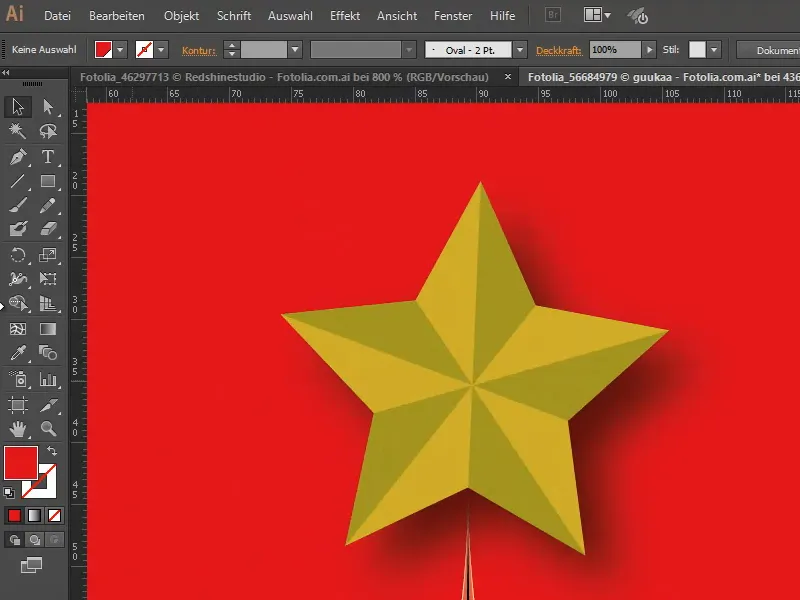
Krok 1
Vytvorím nový dokument a vyberiem nástroj hviezda.
Dôležité je - keď na neho kliknem, môžem nastaviť, že som zvolil 5 špičiek.
Teraz ťahám hviezdu.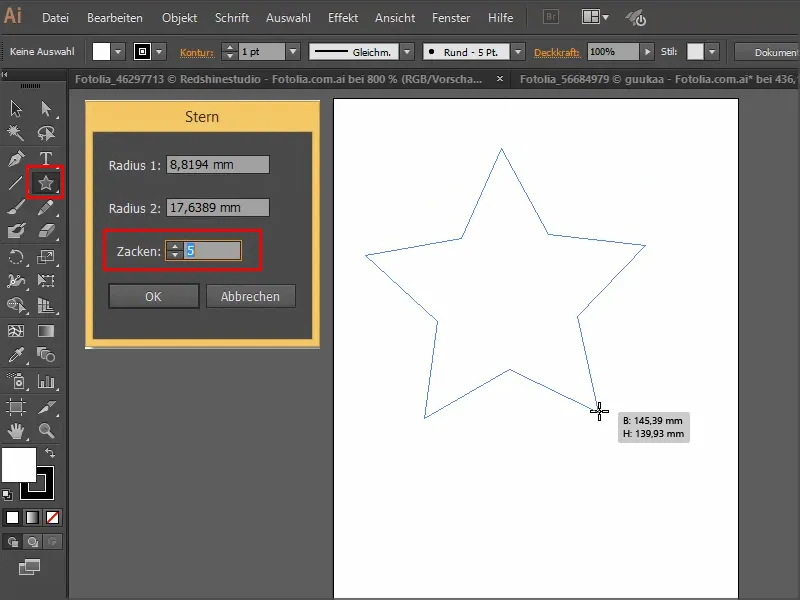
Krok 2
Teraz ju vyplním farbou, napríklad žltou.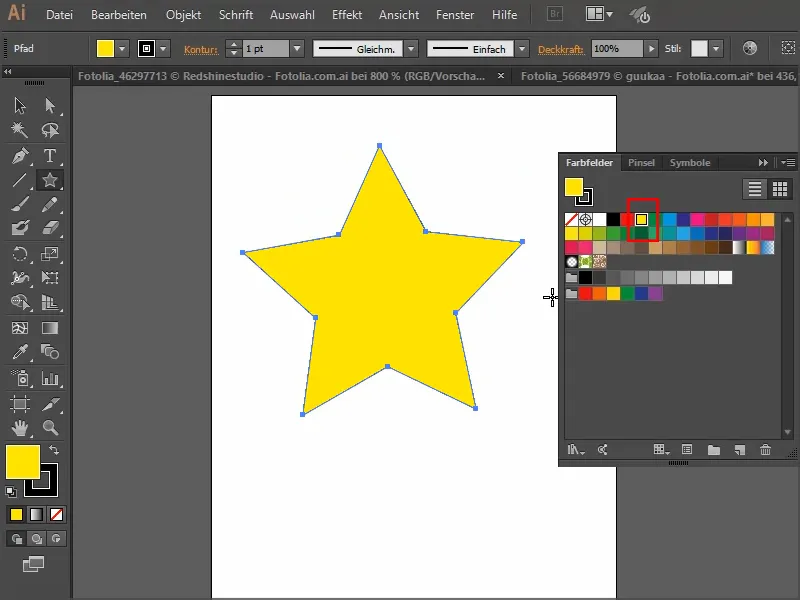
Krok 3
Veľmi dôležité je, že teraz ťahám čiary z hrotov k oproti polohe protiľahlej špičke.
Veľmi užitočné je, ak máte začiarknuté v Zobrazení>Inteligentného vedenia, pretože sa tým presnejšie zasiahnu rohy a špičky.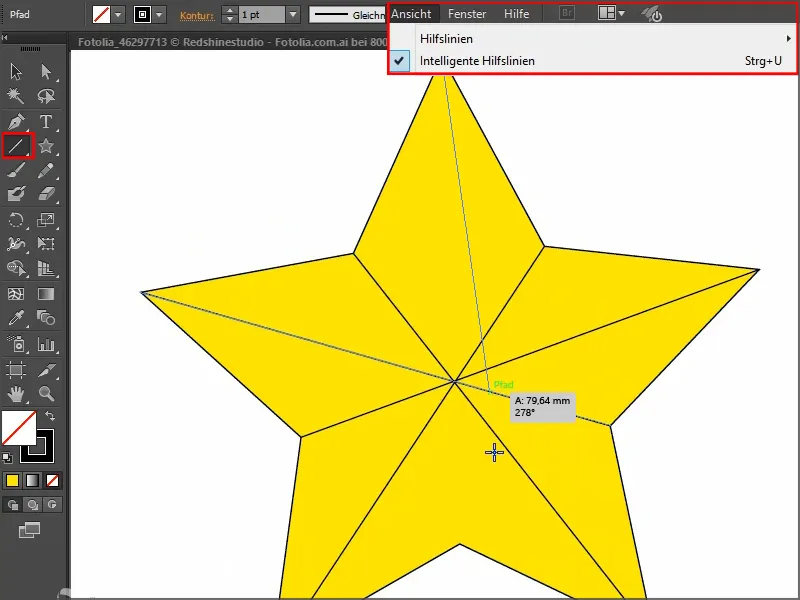
Krok 4
Označím hviezdu. Teraz môžem priamo začať vyplňovať oblasti s mierne tmavšou farbou s Interaktívnym malovacím nástrojom.
Krok 5
Musím však ešte odstrániť obrysy.
Vyzerá to dobre.
Krok 6
To automaticky vytvorila skupina a hviezdu môžem jednoducho chytiť a presunúť priamo do mojej fotografie.
Pôvodne je trochu veľký. Takže ho zmenším proporcionálne s podržaným klávesom Shift-, kým presne nezapadne.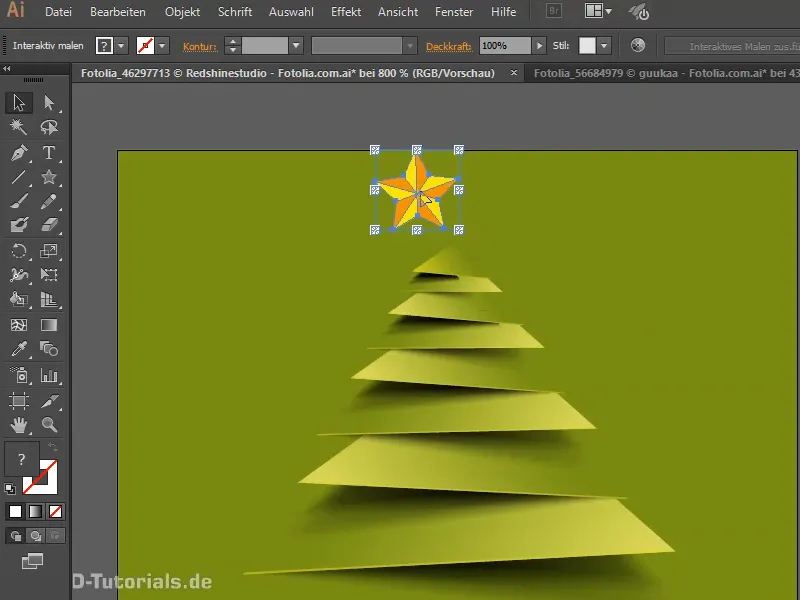
Krok 7
Alebo ho presunúť na iný obrázok.
Môžete tiež aplikovať stínový vrchol …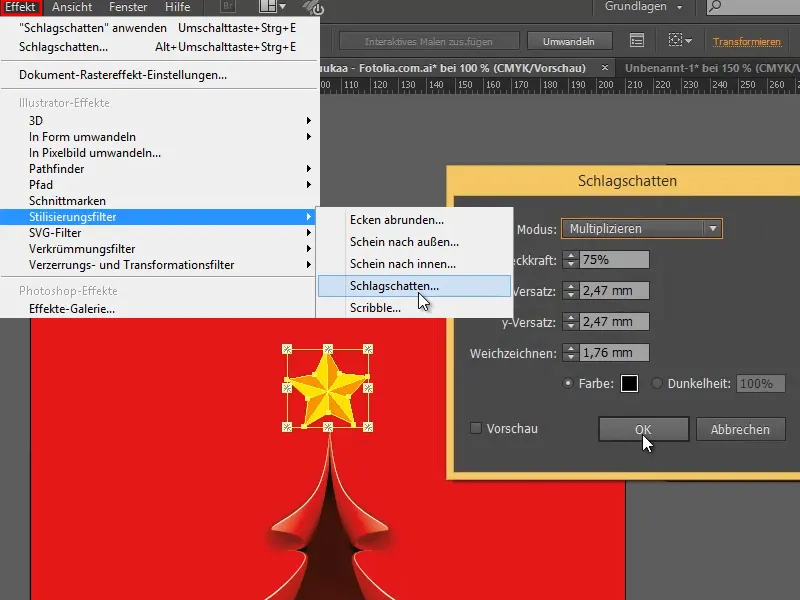
… a už to vyzerá celkom dobre.
Dúfam, že ste si zobrali niekoľko trikov a uvidíme sa pri ďalšom tutoriáli.


